Hvernig á að tengjast Wi-Fi á Samsung sjónvarpi

Þó að sjónvarp muni líklega virka vel án nettengingar ef þú ert með kapaláskrift, eru bandarískir notendur farnir að skipta yfir í nettengingu
Hefur þú líka rekist á skilaboðin Leyfa Chrome að fá aðgang að netinu í eldveggnum þínum eða vírusvarnarstillingum þegar þú vafrar um síður með Chrome? Margir notendur standa frammi fyrir þessu og ef þú ert einn af þeim, þá er engin þörf á að hafa áhyggjur lengur því hér höfum við komið með skilvirkustu lausnirnar til að laga þetta mál.
Svo, eflaust er það vel þekkt að Google Chrome er áreiðanlegasti, öruggasti og mest notaði vafrinn um allan heim. Þrátt fyrir þetta er það stundum árangurslaust við að takast á við smávægilegar villur og galla.
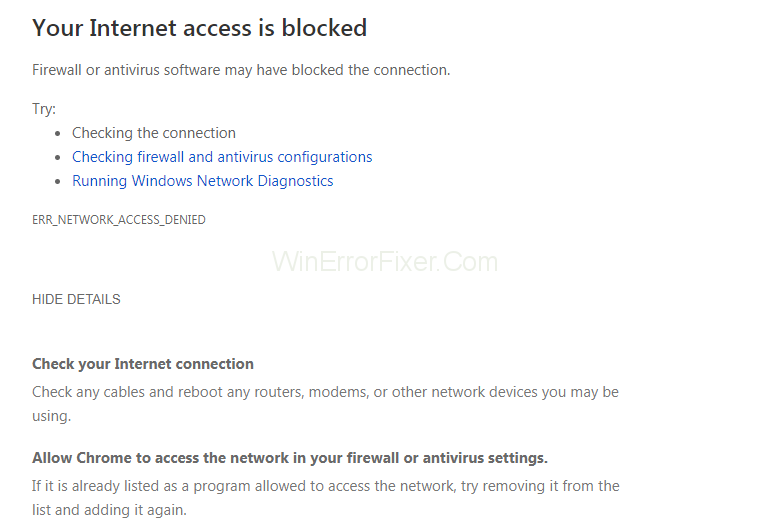
Það versta við þessa villu er að hún kemur í veg fyrir að notendur vafra um ákveðnar vefsíður. Þessi skilaboð eru ekki aðalvillan, þrátt fyrir að það sé bara ábending sem þú færð þegar Chrome vafrinn þinn hefur áhrif á sum vandamál. Algengustu villurnar sem þessi skilaboð koma með eru:
Ástæðan á bak við þessar villur gæti verið forritaeldveggir og vírusvarnarhugbúnaður, sem kemur í veg fyrir óviðkomandi aðgang að stýrikerfinu fyrir sum forrit eða þjónustu. Það gæti verið líklegt að eldveggir og vírusvarnir hafi merkt Google Chrome sem ólöglegt og neitað að veita réttindi jafnvel eftir að hafa verið lögmæt.
Það lýsir því yfir sem ógn og flytur það síðan yfir í vírushólfið og lokar það. Svo við þurfum að bæta Chrome við hvítalistann til að leysa málið.
Innihald
Hvernig á að laga Leyfðu Chrome að fá aðgang að netinu í eldveggnum þínum eða vírusvarnarstillingarvillu
Svo nú er engin þörf á að velta fyrir sér villunni Leyfa Chrome að fá aðgang að netinu í eldveggnum þínum eða vírusvarnarstillingar villunni. Það sem þú þarft að gera til að losna við þessa villu er að fylgja lausnunum sem gefnar eru upp í þessari grein. Þetta mun örugglega hjálpa þér best við að takast á við villuna.
Lausn 1: Bætir undantekningu við Windows eldvegg
Eldveggur er netöryggistæki sem sinnir því verkefni að fylgjast með komandi og útleiðandi netumferð ásamt því að verndar kerfið okkar fyrir ýmsum skaðlegum árásum. Það setur forritin í sóttkví sem það telur ólöglegt og í slíku tilviki þarftu að hvítlista þau með því að bæta þeim við sem undantekningar. Framkvæmdu skrefin hér að neðan til að bæta við króm vafra sem undantekningu:
Skref 1 : Ýttu á Windows takkann og sláðu inn Control Panel í leitarstikunni. Opnaðu það og veldu valkostinn Kerfi og öryggi .
Skref 2 : Smelltu á Windows Defender Firewall og veldu Leyfa app eða eiginleika í gegnum Windows Defender Firewall valmöguleikann á vinstri spjaldinu. Þú finnur lista sem inniheldur öll forritin sem eru uppsett á tölvunni þinni og þú getur skoðað öll lokuð og leyfð forrit.
Skref 3 : Skrunaðu nú niður listann til að leita að Google Chrome valkostinum og vertu viss um að hakað sé við reitinn. Smelltu á OK til að vista breytingarnar.
Hins vegar, ef þú átt í vandræðum með að bæta Google Chrome við undantekningarlistann, þá geturðu slökkt tímabundið á eldveggnum. Reyndar er ekki mælt með því að slökkva á vírusvörn og eldvegg þar sem þeir bera ábyrgð á öllum öryggismálum og með því að slökkva á þeim verður tölvan þín viðkvæm fyrir ógnum.
Til að slökkva á eldveggnum, farðu aftur á aðalsíðu hans og veldu síðan Kveikja eða slökkva á Windows Defender eldvegg valkostinum á vinstri spjaldinu. Með því að gera það færðu möguleika á að slökkva á eldveggnum fyrir bæði almenn og einkanet.
Lausn 2: Bætir undantekningu við Avast Antivirus
Avast er virtur vírusvarnarhugbúnaður sem verndar tækin gegn vírusum og tegundum spilliforrita. Ef þú ert að nota Avast sem vírusvarnarforrit, þá þarftu að fylgja þessum skrefum til að bæta Chrome vafra sem undantekningu:
Skref 1 : Opnaðu Avast vírusvarnarforritið og farðu í Avast stillingar . Smelltu á Avast Protection og veldu Customize hlekkinn fyrir framan Web Shield valkostinn.
Skref 2 : Veldu Útilokanir valmöguleikann á vinstri spjaldið í glugganum. Undir vefslóðir til að útiloka valmöguleikann skaltu slá inn vefslóð vefsíðunnar sem veldur vandræðum og smelltu síðan á Bæta við .
Þar að auki, ef þú átt í vandræðum með að bæta við undantekningunum vegna mikils fjölda vefsíðna, þá geturðu reynt að slökkva á vefskjöldinum frá virku verndinni .
Vonandi birtast skilaboðin ekki aftur eftir að Chrome hefur verið bætt við sem undantekningu.
Lausn 3: Bætir útilokun við Windows Defender
Windows Defender er vírusvarnarhugbúnaðurinn sem Microsoft kynnti og veitir rauntímavörn gegn vírusum, spilliforritum og njósnaforritum. Þessi vírusvörn gæti verið ástæðan fyrir þessari villu og hægt er að leysa hana með því að útiloka Chrome vafrann frá honum. Fylgdu þessari aðferð til að leysa villuna:
Skref 1 : Fyrst skaltu opna Windows Defender öryggismiðstöðina . Á vinstri spjaldinu, veldu valkostinn Veira og ógnunarvörn og leitaðu síðan að hlutanum Stillingar fyrir vírus og ógnunarvörn , smelltu á Stjórna stillingum valkostinn.
Skref 2 : Skrunaðu frekar niður til að leita að Bæta við eða fjarlægja útilokanir undir hlutanum Útilokanir . Þessi valkostur gerir þér kleift að bæta við eða fjarlægja hluti sem þú vilt útiloka frá Windows Defender.
Skref 3 : Nú skaltu smella á Bæta við útilokunarvalkosti og þú munt finna fellilista með fjórum valkostum.
Skref 4 : Veldu skráarvalkostinn og leitaðu að Google með því að fylgja þessari slóð: C:\Program Files(x86)\Google\Chrome\Application . Veldu Já ef það biður um stjórnunarréttindi.
Með því að gera það mun Windows Security hunsa allar ógnir sem tengjast króm, og þess vegna mun þetta laga villuna.
Lausn 4: Notaðu Malwarebytes
Malwarebytes er hugbúnaður gegn spilliforritum fyrir Microsoft Windows, macOS, Android og iOS sem ber ábyrgð á að rannsaka og fjarlægja spilliforritið. Skrefin hér að neðan munu hjálpa þér að útiloka Chrome vafra frá Malwarebytes:
Skref 1: Opnaðu Malwarebytes og veldu Malware Exclusion valmöguleikann á vinstri spjaldi gluggans. Veldu valkostinn Bæta við möppu neðst í glugganum.
Skref 2: Nú, vafra fyrir Chrome, sem þú getur fundið á staðnum: C:\Program Files (x86)\Google . Veldu möppuna og smelltu á OK til að vista breytingarnar.
Vonandi birtast skilaboðin ekki aftur og þú gætir leyst málið.
Niðurstaða
Margoft setur vírusvarnarhugbúnaðurinn og eldveggarnir Google Chrome í sóttkví og telur það ólöglegt þrátt fyrir að vera lögmætt og færir það síðan á svarta listann. Þetta leiðir til þess að netaðgangur að Chrome vafranum er hafnað og krefst þess að hann sé merktur sem undantekning eða útilokaður frá vírusvörn eða eldvegg til að fá netaðgang aftur. Hér höfum við útvegað heildarhandbókina fyrir bilanaleit og þú þarft að beita þeim til að losna við vandræðin.
Þó að sjónvarp muni líklega virka vel án nettengingar ef þú ert með kapaláskrift, eru bandarískir notendur farnir að skipta yfir í nettengingu
Eins og í hinum raunverulega heimi mun sköpunarverkið þitt í Sims 4 á endanum eldast og deyja. Simsar eldast náttúrulega í gegnum sjö lífsstig: Barn, Smábarn, Barn, Unglingur,
Obsidian er með margar viðbætur sem gera þér kleift að forsníða glósurnar þínar og nota línurit og myndir til að gera þær þýðingarmeiri. Þó að sniðmöguleikar séu takmarkaðir,
„Baldur's Gate 3“ (BG3) er grípandi hlutverkaleikur (RPG) innblásinn af Dungeons and Dragons. Þetta er umfangsmikill leikur sem felur í sér óteljandi hliðarverkefni
Með útgáfu Legend of Zelda: Tears of the Kingdom geta aðdáendur komist inn í anda leiksins með besta HD veggfóðurinu. Meðan þú gætir notað
https://www.youtube.com/watch?v=LKqi1dlG8IM Margir spyrja, hvað heitir þetta lag? Spurningin hefur verið til síðan tónlist hófst. Þú heyrir eitthvað sem þú
Hisense sjónvörp hafa verið að ná vinsældum sem ágætis fjárhagsáætlun fyrir frábær myndgæði og nútíma snjalleiginleika. En það er líka falið
Ef þú notar Viber reglulega gætirðu viljað athuga hvort einhverjum hafi líkað við skilaboð. Kannski skrifaðir þú eitthvað til að fá vin þinn til að hlæja, eða vilt bara
Ef þú átt Apple tæki hefurðu eflaust fengið óumbeðin skilaboð. Þetta gæti hafa verið frá fólki sem þú þekkir sem þú vilt ekki að sendi þér
TikTok hefur vald til að skjóta fyrirtækinu þínu eða feril og taka þig frá núlli í hetju á skömmum tíma, sem er ótrúlegt. Áður fyrr þurftu menn að hoppa








